

Matter生态中Multi-Fabric使用介绍
描述
随着Matter的不断推进和完善,泰凌也在持续和各个生态接触,让泰凌的Matter设备可以加入尽可能多的生态中去,让使用泰凌产品的用户有更多的选择。
目前Matter已经在向着1.3版本演进,现泰凌和生态的兼容也取得了不错的进展,泰凌的Matter设备已可顺利地加入Apple,Google,Amazon,Samsung,涂鸦等多个生态。并且泰凌的Matter设备可以同时加入到多个生态,这将更好地改善用户体验。
接下来我们就以Apple和Google生态为例,为大家介绍如何将一个泰凌 Matter设备加入Apple Home并分享到Google Home。
1
将Telink Matter设备加入苹果生态
首先我们需要准备一个Telink Matter设备(以Telink Matter Lighting-app为例),设备上电后会通过串口打印出它的设备信息。
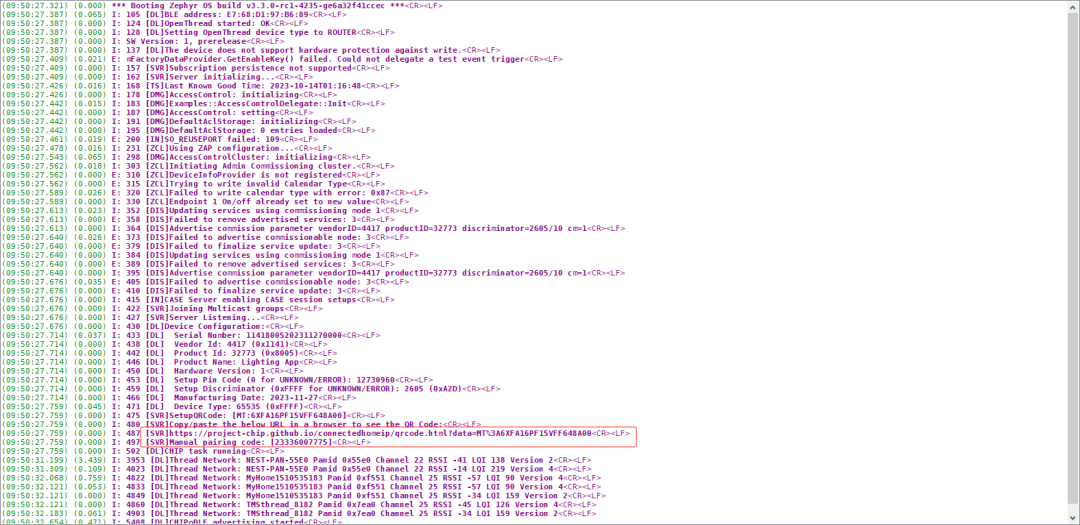
把打印的链接用任意浏览器打开,就可以得到这个设备的配网二维码。
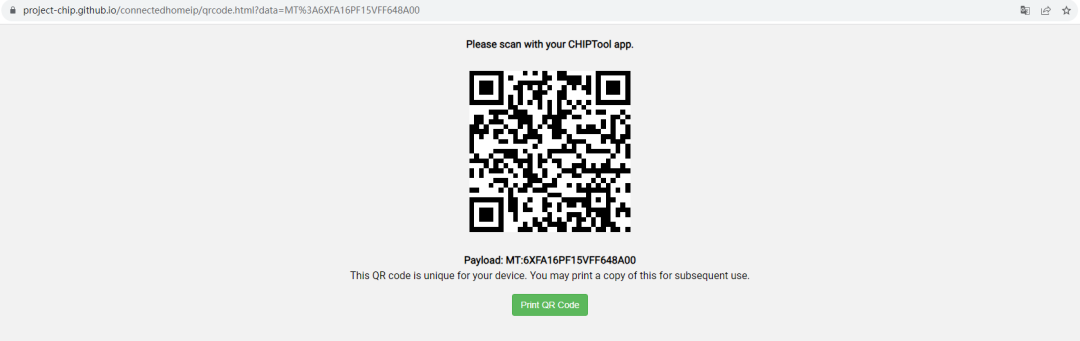
这样我们就做好了准备工作,打开Apple Home App,点击右上角的“+”符号,选择“添加或扫描配件”,就可以看到添加配件的扫码界面。
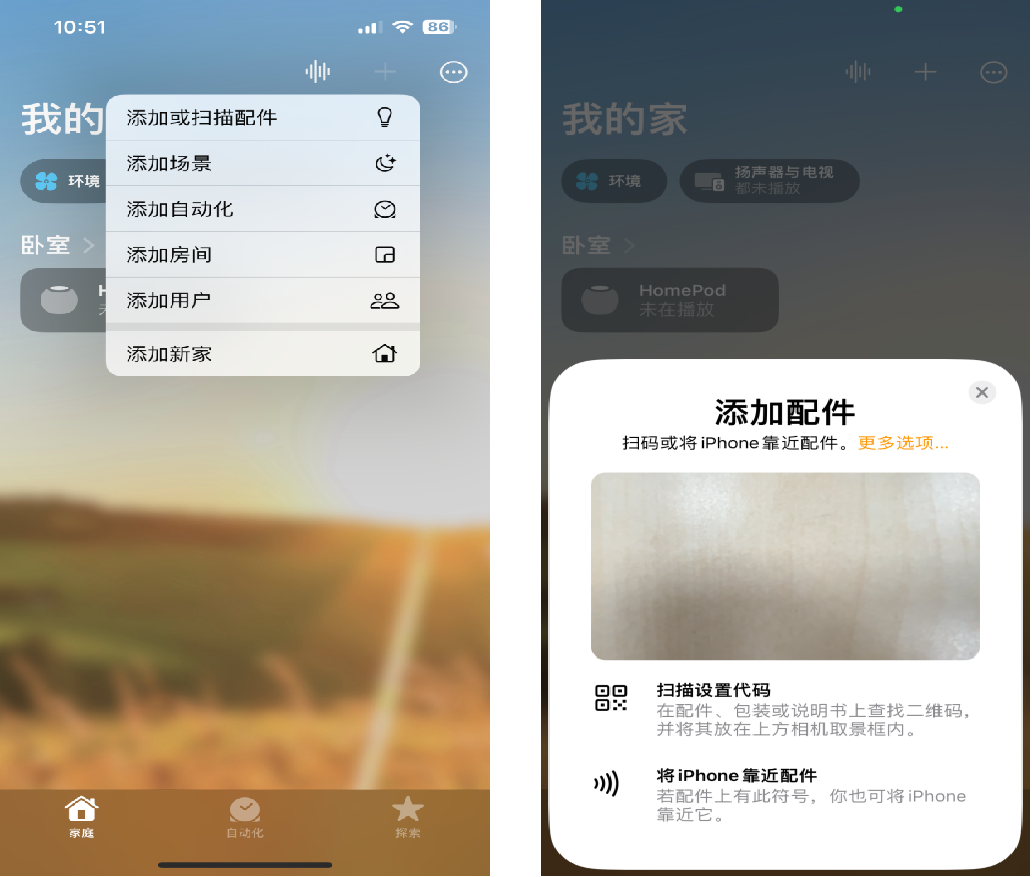
我们可以通过扫描二维码,或是输入手动配对码来将设备添加到Apple Home里,在扫描二维码后,点击“添加到家庭”,在之后的弹窗中点击“仍然添加”,等待配网完成。
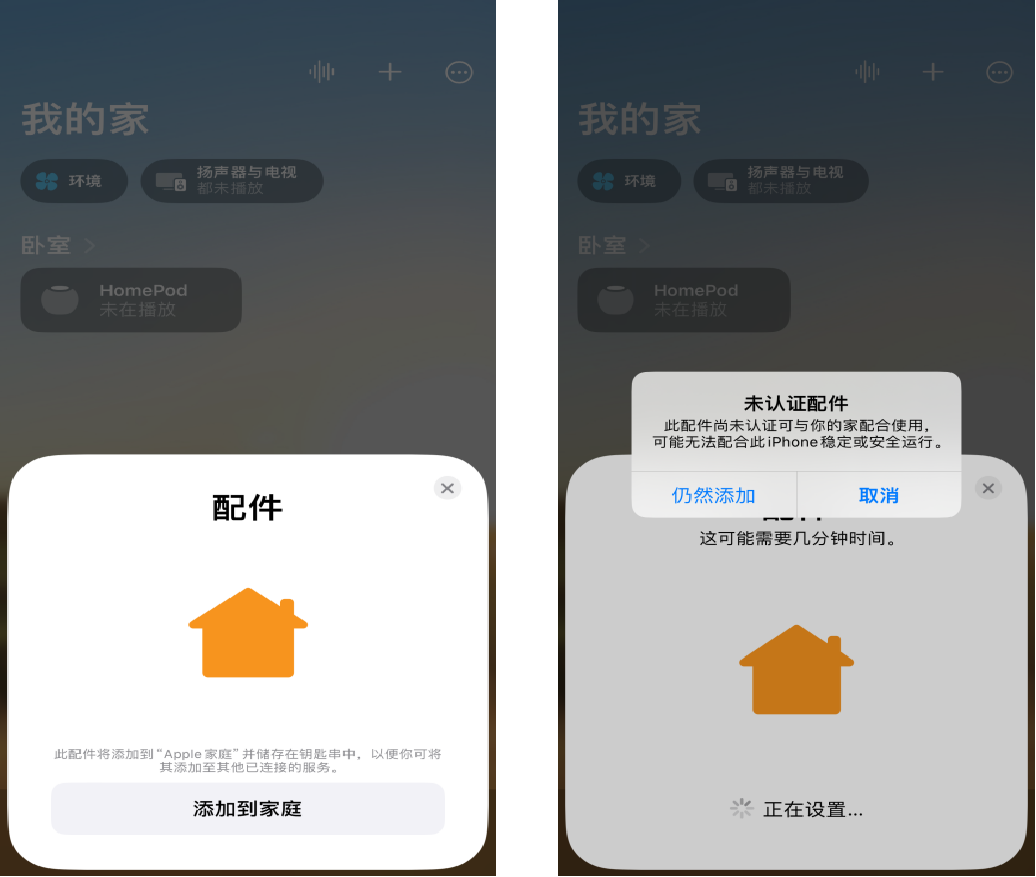
最后选择好想要将设备放在哪个房间,并输入设备的名称以作区分,就可以看到Telink Lighting-app出现在了Apple Home界面中,可以直接进行控制。
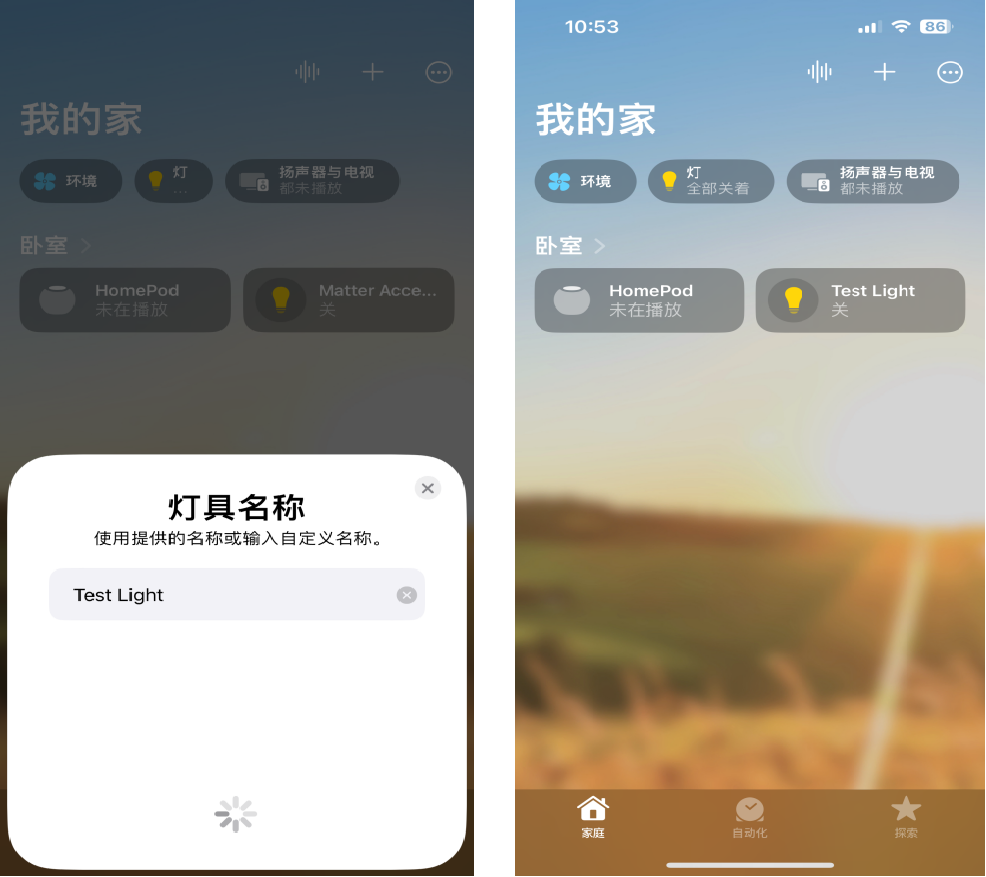
到这里我们就成功把Telink Matter Lighting-app添加到了Apple Home。
2
从苹果生态把设备分享到谷歌生态
在把设备配入到苹果生态后,可以从苹果生态分享到其它支持Matter的生态,比如谷歌、亚马逊、涂鸦等,这里我们用谷歌做示例,不同平台间的分享过程都较为相似。
首先我们需要单击Apple Home App中要分享的设备,并点击界面右下角的齿轮进入设备的配置界面,滑到最下方就可以看到“打开配对模式”的选项。
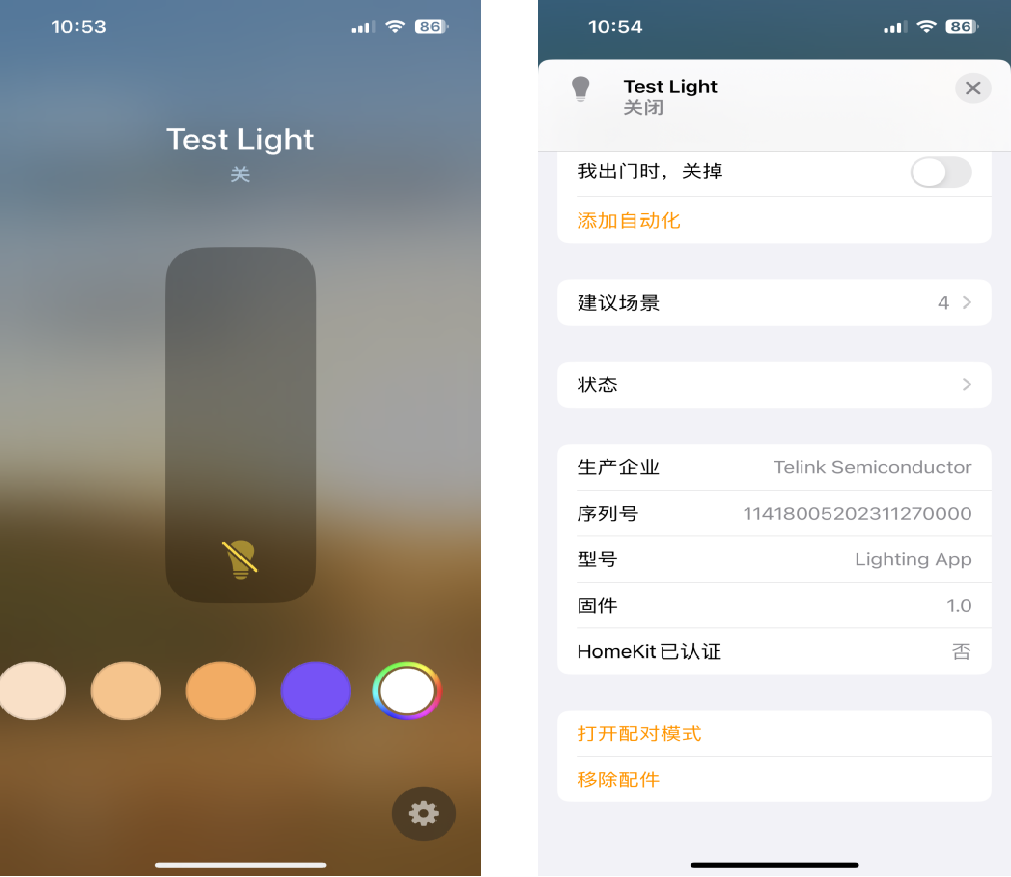
点击“打开配对模式”,可以看到“配件已准备好连接”的提示,并给出了一串设置代码。
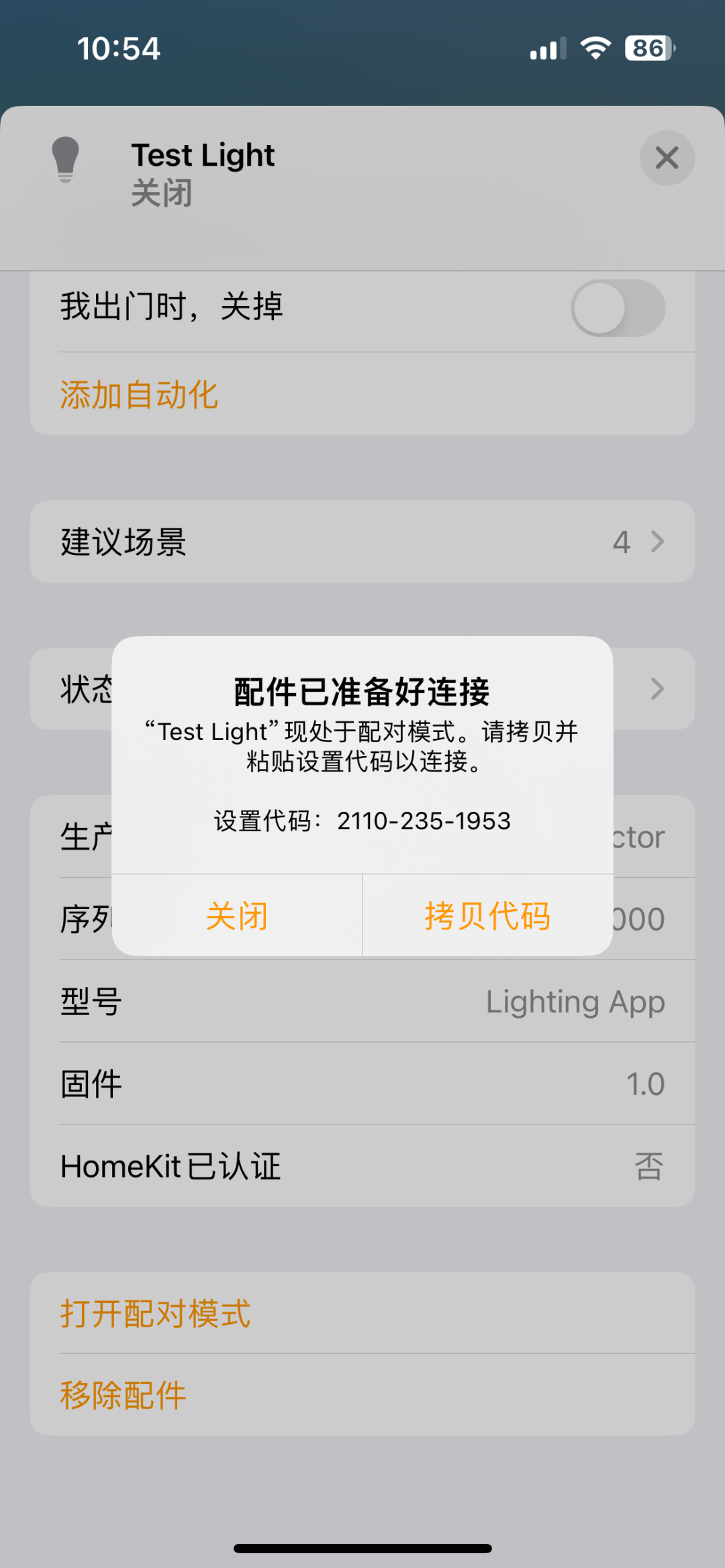
此时我们打开Google Home App,点击右下角的“+ Add”,并选择“New device”。
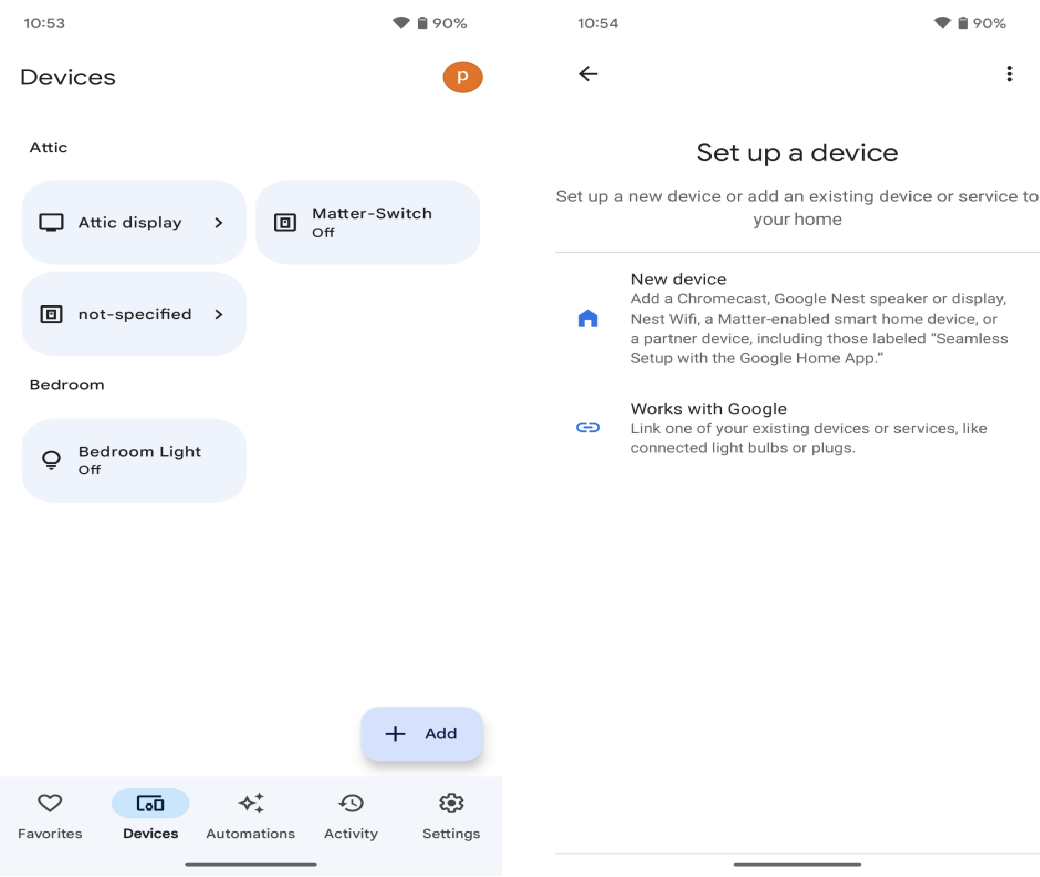
选择要加入的Home并开始搜索设备,发现Telink Lighting。
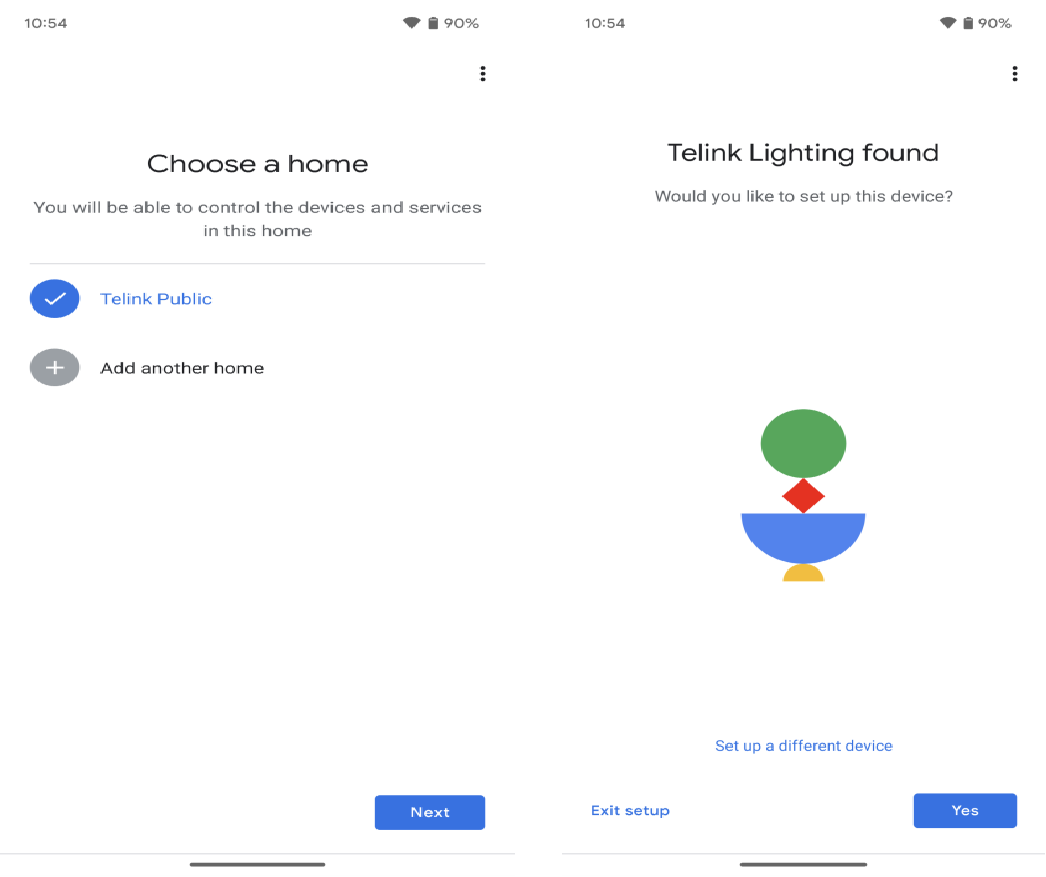
点击“Yes”后就进入到扫描二维码的界面,由于苹果生态分享Matter设备是通过设置代码而不是二维码,因此选择左下角的“Set up without QR code”,并输入Apple Home App给出的设置代码。
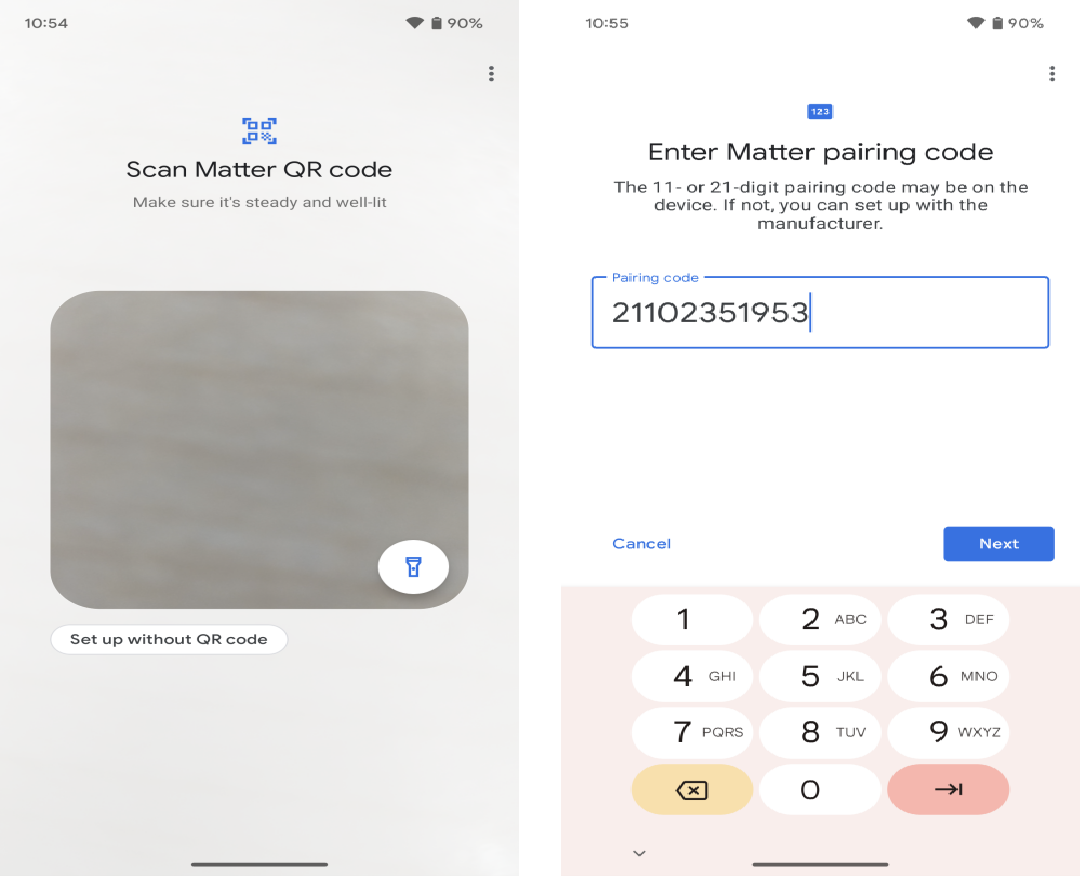
点击“Agree”后开始配网过程,等待配网过程完成。
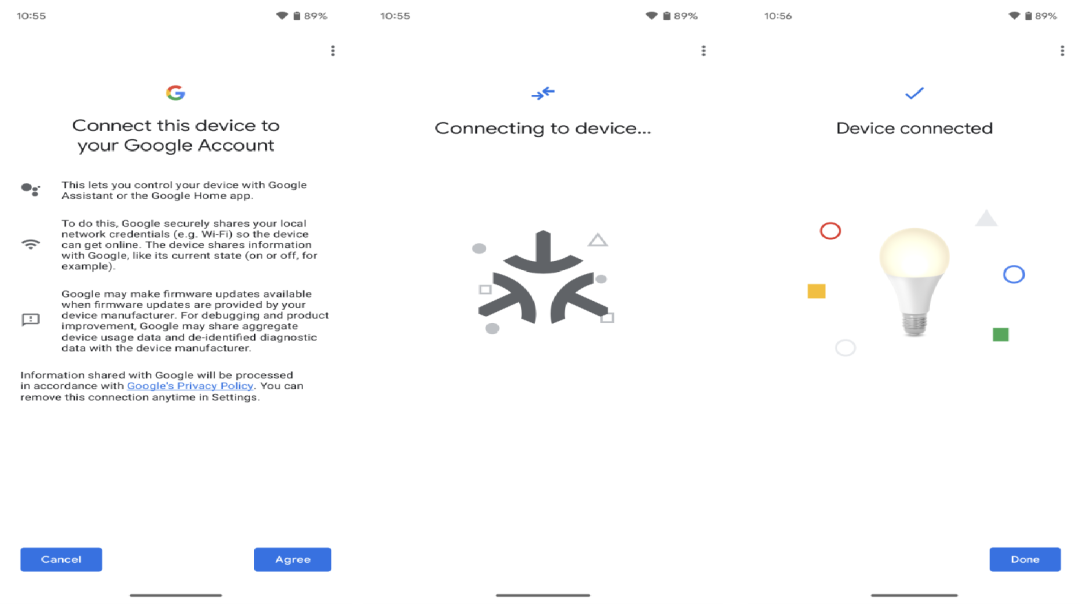
配网过程完成后,在Apple Home上会有提醒,提示你设备已经分享到了谷歌生态。在同样选择设备房间并输入设备名称,就完成了从苹果生态到谷歌生态的Matter设备分享过程,Test Light成功分享到谷歌生态,可以同时被苹果和谷歌生态控制。
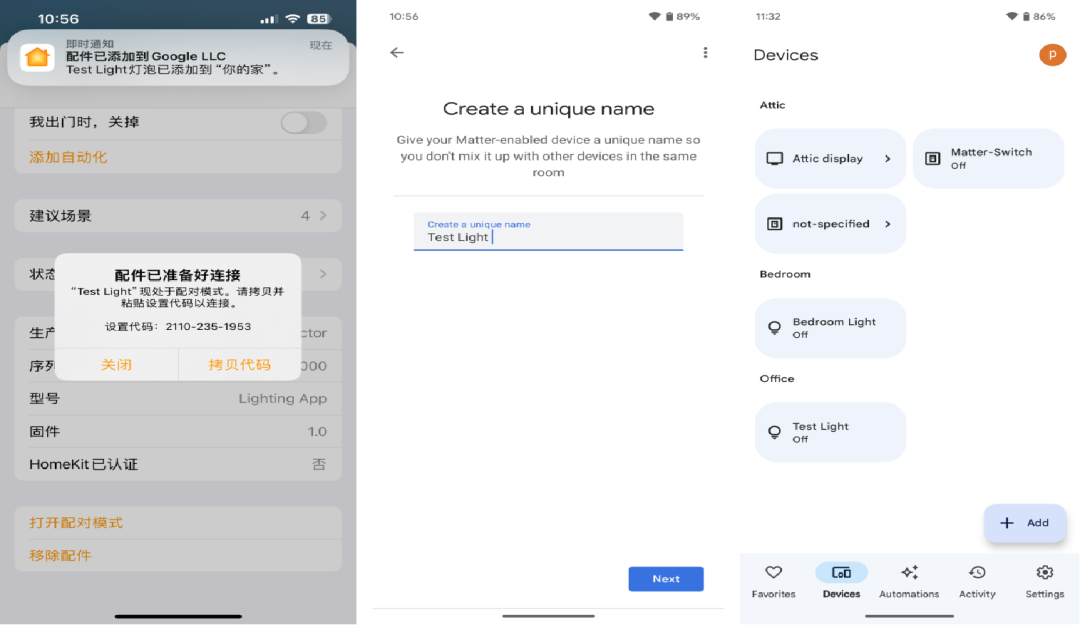
可以看到设备的状态会同时在两个生态的App中同步。
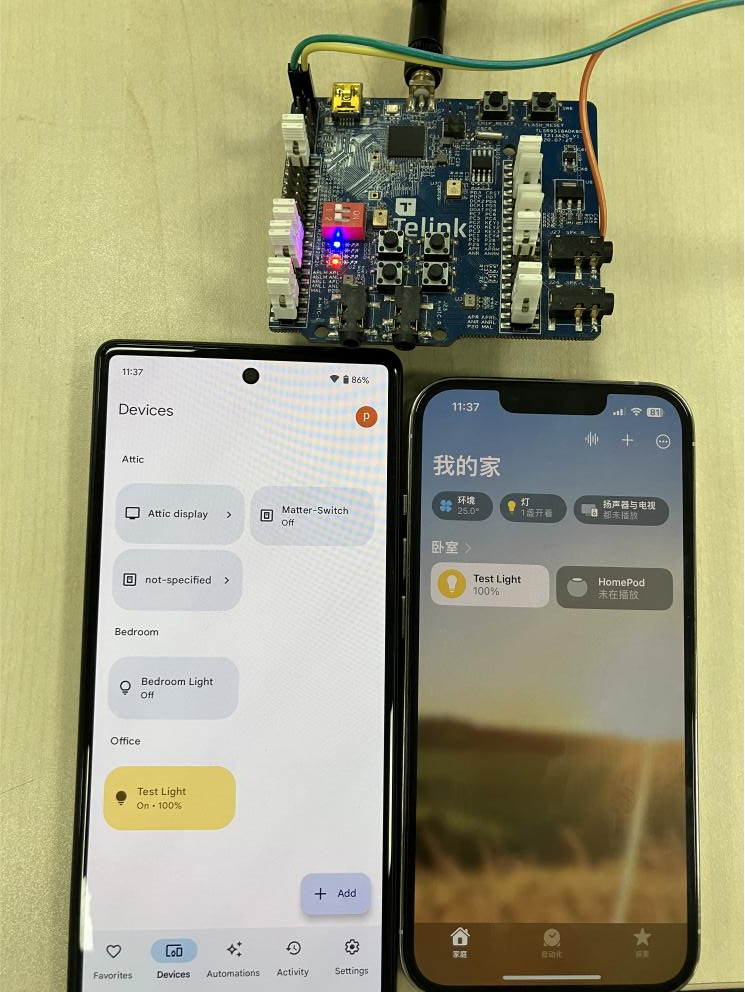
3
结语
以上便是如何将一个泰凌 Matter设备加入Apple Home并分享到Google Home的介绍。我们可以看到Matter生态的Multi-Fabric功能真是强大又便捷。泰凌的Matter设备能够轻松融入Apple,Google,Amazon,等多个生态,让你在不同平台上都能随心所欲地控制设备。设备状态的实时同步,让你随时掌握设备的运行情况,让智能生活更加安心。随着Matter生态的不断发展,未来必将有更多设备加入,让我们的生活更加智能、轻松!

-
Matter能否重塑智能家居的格局?2022-02-11 4469
-
全产业链拥抱Matter,中国生态加速成型2025-06-15 1669
-
[文章] 【xG24 Matter开发套件试用体验】点亮一个LED2024-07-26 1385
-
通用Matter over thread 模组2025-03-26 4083
-
Nordic的matter是如何做的2025-04-27 598
-
Matter采用基于标准的无线技术2025-05-19 411
-
白皮书下载:一文读懂Matter和智能家居生态系统的关键趋势2023-05-15 1135
-
Matter开发介绍2022-12-01 3645
-
详解:如何获得Matter认证?2023-01-11 3579
-
ESP RainMaker 现已支持定制 Matter 生态2023-08-14 1495
-
Matter协议是什么?Matter协议详细介绍2023-12-08 3329
-
泰凌微电子B91模组组合板Matter演示固件介绍2024-04-17 2797
-
Matter网关是什么?Matter网关的功能作用2024-05-27 1515
-
芯科科技发布Matter Simplicity SDK Extension v2.3.0版本2024-08-20 1402
-
Matter如何终结智能家居生态割据,重构你的居住体验?2025-04-17 862
全部0条评论

快来发表一下你的评论吧 !

